Oculus Quest застрял на «Требуется обновление программного обеспечения» [Fix]
В этом руководстве мы покажем вам различные способы решения проблемы с зависанием Oculus Quest на экране «Требуется обновление программного обеспечения». Что касается гарнитур виртуальной реальности, то предложение от Meta прочно зарекомендовало себя как лучшее в этой области. Более того, он получает обновления через регулярные промежутки времени, что способствует повышению производительности и общей стабильности системы.
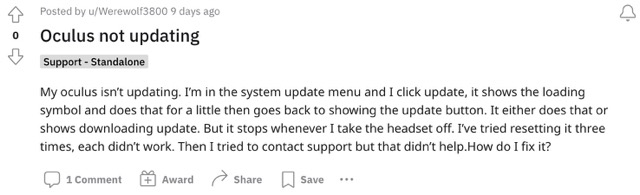
Однако на данный момент пользователи не могут приветствовать последнее обновление своих гарнитур. Многие из них имеют выразили свою обеспокоенность что их Oculus Quest застрял на экране «Требуется обновление программного обеспечения». Когда пользователь переходит в меню «Обновление системы» и нажимает «Обновить», он показывает символ загрузки или загрузки обновления, и это все. Он либо остается там, либо возвращается на экран обновления, и этот цикл продолжается.
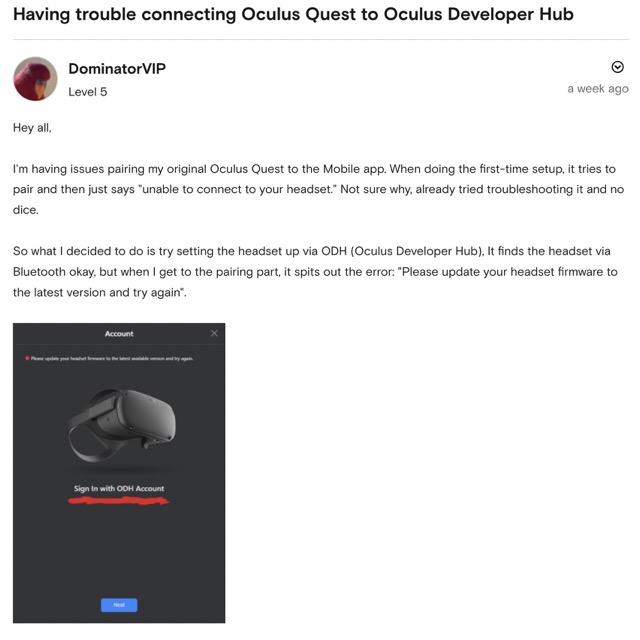
Программы для Windows, мобильные приложения, игры - ВСЁ БЕСПЛАТНО, в нашем закрытом телеграмм канале - Подписывайтесь:)
Более того, эта ошибка привела к другой раздражающей проблеме. Многие пользователи не могут подключить свои гарнитуры с помощью приложения, потому что последнее требует, чтобы вы сначала установили обновление, что на данный момент буквально оказалось довольно сложным. С учетом сказанного существует несколько отличных обходных путей, которые помогут вам решить проблему с зависанием Oculus Quest на экране «Требуется обновление программного обеспечения». Итак, без лишних слов, давайте проверим их.
Исправить зависание Oculus Quest на «Требуется обновление программного обеспечения»

Рекомендуется попробовать каждый из перечисленных ниже обходных путей, а затем посмотреть, какой из них принесет вам успех. Итак, имея это в виду, давайте начнем.
Исправление 1: настройте Oculus Quest через ПК
- Для начала загрузите Oculus Developer Hub.
- Затем зарегистрируйте свою учетную запись, используя учетную запись разработчика Facebook.
- После этого подключите Oculus к компьютеру и выберите «Подключить новое устройство».


- Теперь вы получите запрос пароля WiFi в приложении Oculus Developer Hub.
- Так что введите его. Теперь вы должны получить In Headset Setup Required.

- На этом этапе перезапустите Oculus Quest с помощью кнопки питания, а затем завершите настройку.
- Теперь Oculus Quest начнет загрузку прошивки и не застрянет на экране «Требуется обновление программного обеспечения».
ИСПРАВЛЕНИЕ 2. Отключение и повторное сопряжение контроллеров
Если отображается экран «Требуется обновление ПО». мешает вам соединить ваши контроллеры с гарнитурой, то вот альтернативный маршрут, которым вы можете воспользоваться.
- Запустите приложение Oculus и коснитесь изображения гарнитуры в левом верхнем углу.
- Затем перейдите в «Устройства» > «Контроллеры» > и выберите «Влево».
- Теперь нажмите и удерживайте кнопки гамбургера и Y на левом контроллере, пока светодиод контроллера не начнет мигать, а затем загорится.

- После этого вернитесь в «Устройства»> «Контроллеры»> и на этот раз выберите «Право».
- Теперь нажмите и удерживайте овальную кнопку и кнопку B на правом контроллере, пока светодиод контроллера не начнет мигать, а затем загорится.
- Вот и все. Теперь оба контроллера сопряжены. Поэтому проверьте, можете ли вы загрузить прошивку Oculus Quest, не застряв на экране «Требуется обновление программного обеспечения».
ИСПРАВЛЕНИЕ 3: сброс квеста Oculus
Некоторые пользователи также смогли исправить эту проблему после сброса их Oculus Quest до заводских настроек по умолчанию. Поэтому заранее сделайте резервную копию, а затем следуйте приведенным ниже инструкциям, чтобы попробовать это исправление.
- Запустите приложение Oculus, перейдите в раздел «Устройства» и выберите свою гарнитуру из списка.
- После этого перейдите в «Дополнительные настройки»> нажмите «Сброс к заводским настройкам»> «Сброс».

- После этого нажмите «Подключить новую гарнитуру» и следуйте инструкциям по настройке гарнитуры.


- После этого основная проблема должна быть решена.
Вот и все. Это были различные способы решения проблемы с зависанием Oculus Quest на экране «Требуется обновление программного обеспечения». Что касается официальной позиции по этому вопросу, разработчики знают об этой проблеме, но не сообщают о сроках выпуска исправления. Как и когда это произойдет, мы соответствующим образом обновим это руководство. Между тем, вышеупомянутые обходные пути — ваш лучший выбор.

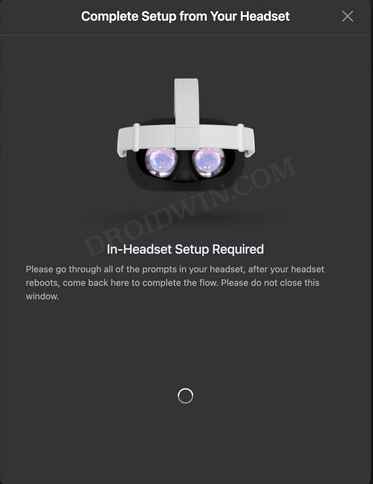
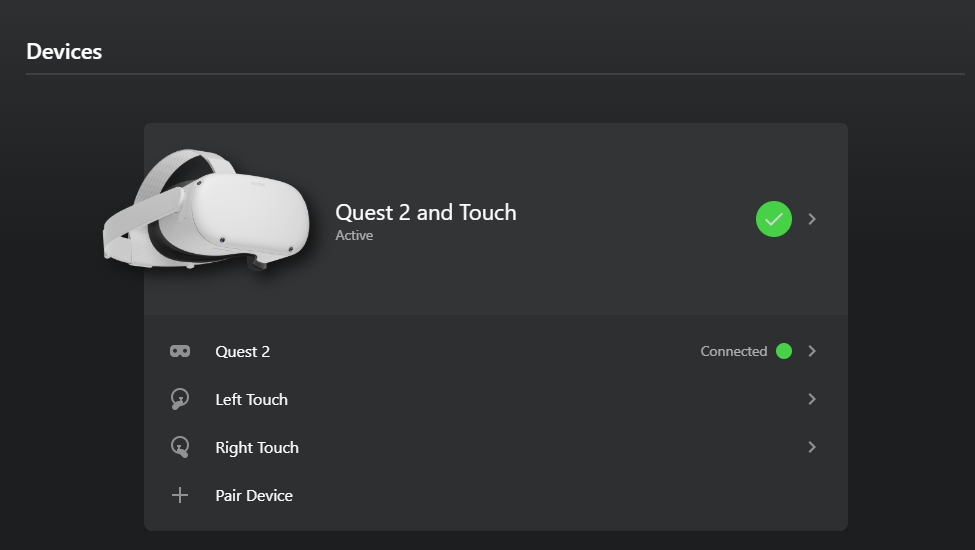
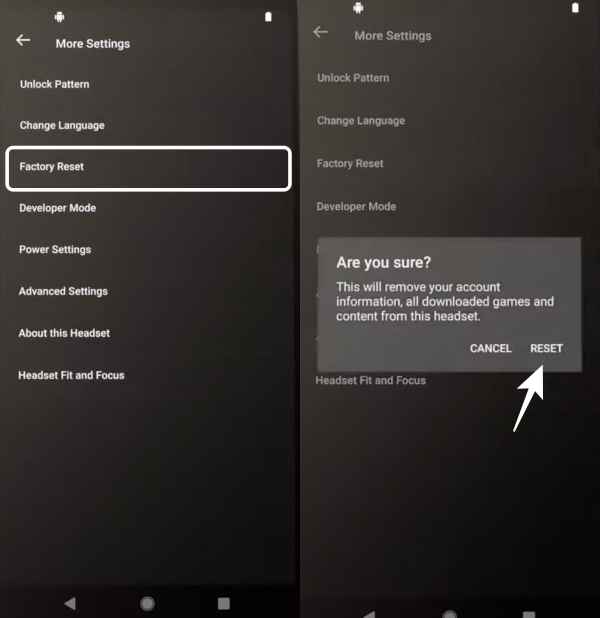
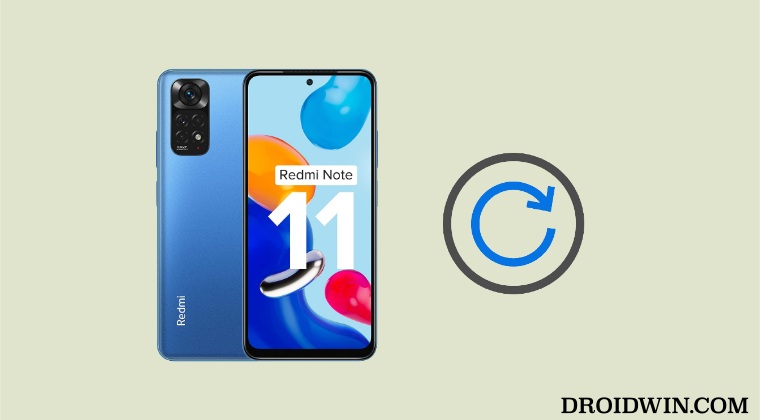
![Как взломать игру Wordle [And Why You Shouldn’t!]](https://vgev.ru/wp-content/uploads/2022/03/how-to-hack-the-wordle-game.jpg)
![WMIC не распознается как внутренняя или внешняя команда [Fixed]](https://vgev.ru/wp-content/uploads/2022/09/wmic-is-not-recognized-as-an-internal-or-external-command.jpg)
![Как загрузить Galaxy S23/Plus/Ultra в режим восстановления [2 Methods]](https://vgev.ru/wp-content/uploads/2023/02/galaxy-s23-ultra-recovery-mode.jpg)
![Низкий FPS видеокарты NVIDIA после обновления Windows 11 22H2 [Fixed]](https://vgev.ru/wp-content/uploads/2022/10/nvidia-graphics-card-low-fps.jpg)
